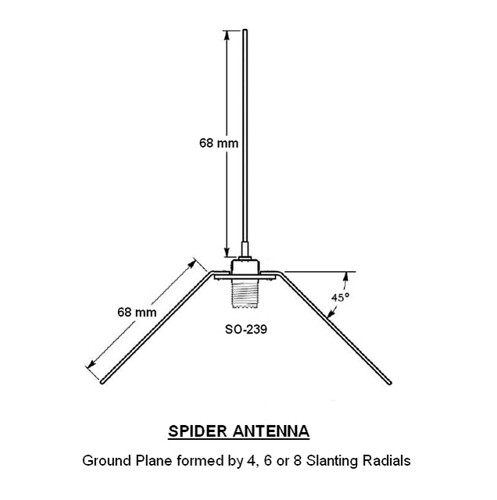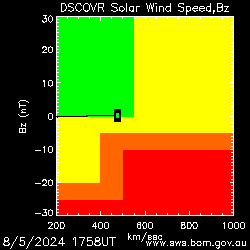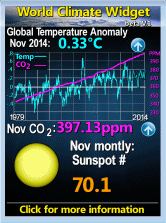Mi sono già occupato in passato su questo blog della ricezione del traffico aereo in ADS-B utilizzando la chiavetta RTL-SDR ed i vari software a disposizione. Dopo varie prove, ho trovato il setup più idoneo che mi permette di avere il massimo dei risultati con il minimo utilizzo di risorse, partendo dal software per la ricezione dei dati.
ModeSDeco2 è una semplice console di programma che permette di ricevere i dati trasmessi dagli aereomobili a 1090 MHz, sia in ADS-B che in Mode-S, senza passare da un altro software di ricezione e di poter inviare i dati ad altri programmi. Non richiede nessuna installazione, ma basta copiare la cartella in una directory a vostro piacere, evitando di inserirla in Programmi o Program Files per non imbattersi in problemi di sicurezza del vostro sistema Windows.
Possiamo creare il nostro file batch secondo le nostre esigenze con i comandi illustrati nel file di testo presente nella cartella del programma, molto simili nel concetto ai comandi utilizzati già negli altri programmi AcarsDeco2 e AISDeco2 dello stesso autore, di cui ho già trattato qui.
I dati raccolti vengono inviati al software Virtual Radar Server e da questo interfacciati al sito ADS-B Exchange, che raccoglie i feed da tutto il mondo visualizzandoli sul web con il layout di Virtual Radar Server.
Andiamo per gradi: in ModeSDeco2 ho creato il file batch con i seguenti comandi
@echo off
cmd /c \Radio\ModeSdeco2\modesdeco2.exe --freq-correction 60 --gain 48 --location xx.xx:xx.xx --web 8088 --beast 47806 --db C:\Radio\ModeSdeco2\basestation.sqb --silhouettes C:\Radio\VirtualRadar\BaseStation\Silhouettes --pictures C:\Radio\VirtualRadar\BaseStation\Pictures --frdb C:\Radio\VirtualRadar\BaseStation\flightroute.sqb --filter-nocountry --metric
PAUSE
exit
La prima directory è quella in cui avete creato la cartella del programma e dove si trova il file .exe,
--freq-correction è la correzione in ppm della vostra chiavetta
--gain è il guadagno RF
--location sono le vostre coordinate geografiche
--web è la porta della console ModeSDeco2 sul vostro browser
--beast è la porta per l'invio dei dati a Virtual Radar Server
--db è la directory del vostro database
--silhouettes è la directory delle icone delle sagome dei velivoli
--pictures è la directory delle immagini dei velivoli
--frdb è la directory del database delle rotte
--filter-nocountry è il comando che disabilita il controllo del codice ICAO del paese
--metric converte il sistema di misurazione in metrico
Potete creare il vostro file sia modificando il file di esempio presente nella cartella, sia creandone uno nuovo utilizzando un elaboratore testi (es. Blocco Note) oppure il software Notepad++, salvando sempre il file prodotto con l'estensione .bat.
Lanciate il programma direttamente dal file .bat ed avrete questa finestra
Aprite Virtual Radar Server ed aggiungete nelle opzioni nella sezione Rebroadcast Servers il server di ADS-b Exchange come qui illustrato
Se il tutto è stato correttamente impostato, potrete vedere le vostre ricezioni sulle tre diverse console, ognuna con le sue caratteristiche.
Digitate nel vostro browser localhost:8088 (il numero della porta può anche essere diverso, ma deve corrispondere a quello inserito nel comando --web di ModeSDeco2) ed avrete la seguente schermata
Nella finestra Charts avrete 4 grafici che rappresentano il numero dei contatti in rapporto alla distanza, il numero dei messaggi ricevuti (barra azzurra) ed il numero delle posizioni (barra rossa) nelle fasce orarie, il grafico ortogonale della copertura di ricezione, il numero dei messaggi al secondo ricevuti e la larghezza di banda dei dati inviati.
Nella finestra Stats avrete uno schema tutti i tipi di messaggi ricevuti dall'avvio del programma.
Nella finestra Flights avrete la lista degli aerei che state ricevendo con i rispettivi dati.
Nella finestra Map avrete il posizionamento sulla mappa degli aerei ricevuti, cliccando sulla prima icona in alto a destra la tabella degli aerei e cliccando in corrispondenza dell'aereo scelto avrete un ulteriore tabella completa di tutti i dati decodificati, compresi rotta, altitudine, velocità, distanza, tipo di aereomobile, immagine, oltreché pressione atmosferica, temperatura, livello del segnale e quanto altro.
Nell'ultima versione pubblicata vi è un problema di duplicati dei messaggi che a volte creano un codice ICAO con un numero progressivo in più, dando quindi un falso risultato. E' stata pubblicata una versione ancora sotto test che aggiungendo un paio di comandi risolve questo problema e la potete scaricare qui.
Oltre ai comandi già illustrati prima, nel file .bat aggiungete --filter-dup e --disable-correction in modo da disabilitare la correzione automatica dei messaggi corrotti e non avere più i falsi messaggi.
Sempre nella mappa verrà anche sovrapposto il grafico della copertura di ricezione della vostra stazione, tenendo conto di tutte le posizioni ricevute dagli aerei nella sessione corrente. Se siete in campo aperto, tenendo conto della curvatura della terra e dell'altitudine media di un volo di linea, si possono raggiungere facilmente i 400 km di distanza di copertura.
Cliccando sull'ultima icona in alto a destra potrete personalizzare le etichette degli aerei sulla mappa e selezionare una stazione METAR con il suo codice: in basso a destra sulla mappa avrete gli aggiornamenti meteo in codice di quella stazione, che avrete in chiaro in una finestra aggiuntiva cliccandoci sopra.
Passando a Virtual Radar Server, visualizzate la sua console al solito indirizzo http://127.0.0.1/VirtualRadar ed avrete il vostro layout con i messaggi ricevuti via ModeSDeco2
Per la visualizzazione Silhouette e Flag potete fare sempre riferimento a questo post.
Per avere una visione più ampia del traffico aereo andate all'indirizzo http://feed.adsbexchange.com/VirtualRadar/desktop.html, riducete la mappa visualizzata e spostate il cursore sulle vostre coordinate utilizzando il mouse e salvandole nelle Opzioni. Oltre alle vostre ricezioni vedrete anche quelle condivise dagli altri utenti.
A differenza di altri siti di condivisione dei dati del traffico aereo, ADS-B Exchange non filtra nessun messaggio, compresi quindi quelli inviati da voli privati o militari, che seppure non trasmettono la loro posizione, possono essere visualizzati se si incrociano i dati via MLAT, un sistema che definisce la posizione attraverso la ricezione da almeno tre postazioni differenti. Per fare ciò bisogna però utilizzare un altro network: Flightaware.
Il concetto del non filtraggio dei messaggi nasce dalla constatazione che essi sono trasmessi da ogni velivolo in chiaro e che quindi chiunque abbia cattive intenzioni, senza utilizzare i dati immessi in rete, può procurarsi un'attrezzatura con pochi Euro per ricevere e decodificare questi dati, senza bisogno di alcun aiuto.
Come antenna per la ricezione sulla frequenza ADS-B di 1090 MHz vi consiglio di costruirvi questa illustrata qui sotto, efficiente e facile da costruire con un costo irrisorio
Basta una presa SO-239 da pannello, del filo di rame rigido e 4 viti con dado.
Tagliate 5 spezzoni di filo di circa 10 cm, uno va saldato al centrale e gli altri ripiegati ad un capo e fissati ai 4 angoli della presa con le viti ed i dadi.
La lunghezza dei fili deve essere portata poi a 68 mm ed inclinati a 45° come nello schema qui sotto
Per altri tipi d'antenna che lavorano su questa banda potete vedere a questo link.
Buoni ascolti!
QSL All Tribes Radio via Channel 292
-
*All Tribes Radio*, 9670 KHz, via Channel 292, Alemanya. Rebuda E-QSL en
exactament una setmana per informe enviat a alltribesradio@icloud.com.
Sembla qu...
10 ore fa